10 correzioni: errore 502 Bad Gateway nel browser
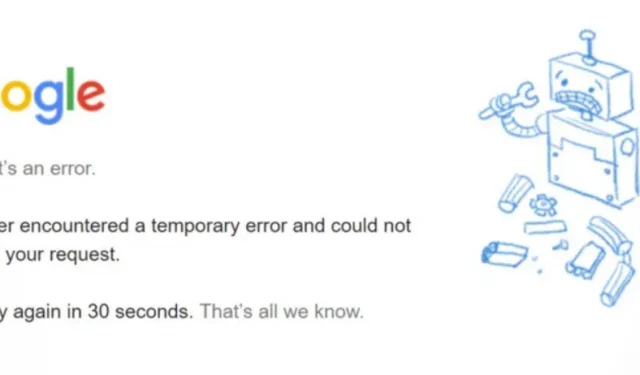
Quando si tenta di accedere a un sito Web, ma un server Web riceve una risposta non valida da un altro, si verifica un errore 502 Bad Gateway. Questo è un problema comune che può incontrare chiunque utilizzi Internet.
C’è poco che puoi fare perché il problema sta nel sito web stesso. In altri casi, la causa di questo problema potrebbe essere il computer o l’apparecchiatura di rete. Continua a leggere di più su questo problema e su come correggere l’errore 502 Bad Gateway.
Cosa significa il codice di stato 502 Bad Gateway Error?
Il codice di stato 502 (Bad Gateway) indica che un server che funge da gateway o proxy ha effettuato l’accesso al server in entrata e ha tentato di soddisfare la richiesta, ma ha ricevuto una risposta non valida.
Su molti siti Web, potresti riscontrare un errore di stato 502. Inoltre, i siti Web possono fare riferimento a questo problema con nomi leggermente diversi. Ad esempio, un bug viene solitamente denominato in questo modo:
- Errore HTTP 502 Gateway non valido
- Errore temporaneo (502)
- 502 Gateway Nginx errato
- 502 Servizio temporaneamente sovraccarico
- 502 Errore del server: il server ha riscontrato un errore temporaneo e non è stato in grado di soddisfare la tua richiesta
Il codice di stato HTTP di solito non viene visualizzato a meno che qualcosa non vada storto. Fondamentalmente, è il modo in cui il server ti fa sapere che qualcosa non va.
Cosa causa l’errore 502 Bad Gateway?
L’errore 502 gateway non valido si verifica a causa di una causa comune nella rete e nell’hardware. Puoi risolvere questo problema seguendo questa guida alla risoluzione dei problemi.
Server sovraccarichi.
Il server può sovraccaricarsi e bloccarsi se esaurisce le risorse, generando un errore 502 Bad Gateway. Alcune cause tipiche del sovraccarico del server includono un rapido aumento del traffico, una risposta non valida da un altro server, memoria insufficiente e timeout del software.
Problemi hardware
Esiste un rischio significativo che le apparecchiature di rete possano riscontrare problemi di connettività intermittente se si ricevono ripetutamente errori HTTP 502 da diversi siti Web o browser.
Problemi con il firewall
Un firewall protegge il tuo sito dal traffico errato. Alcuni sistemi firewall possono identificare falsi positivi perché sono troppo sensibili. Il sistema potrebbe bloccare una richiesta al server da un CDN o da un ISP specifico, causando il problema.
Problemi con i nomi di dominio.
Il DNS può causare un errore 502 bad gateway. Il nome di dominio non può essere risolto nell’indirizzo IP previsto. La risoluzione dell’indirizzo IP corretto potrebbe risolvere il problema.
Errori del browser.
Anche se non ci sono problemi con il server o la rete, il browser potrebbe visualizzare un errore 502 Bad Gateway. Blocco degli annunci, versioni del browser obsolete o dati memorizzati nella cache corrotti nel browser potrebbero essere la causa di questo problema.
Metodi di risoluzione dei problemi per il codice di errore 502 Bad Gateway
Ecco alcuni modi per risolvere il problema 502 Bad Gateway Error.
- Aggiorna la pagina web
- Prova la modalità di navigazione in incognito o un altro browser
- Svuota la cache e i cookie del tuo browser
- Reimposta i server DNS
- Controlla plugin ed estensioni nel browser (WordPress)
- Controlla se il sito è inattivo
- Controlla CDN o firewall di terze parti
- Cambia i tuoi server DNS
- Problema di timeout PHP
- Controlla il file di registro degli errori di WordPress
1. Aggiorna la pagina web
Il problema potrebbe essere causato da un temporaneo aumento del traffico di rete sul tuo sistema o sul server che ospita il sito web. Tale tempo di inattività è di breve durata e l’errore temporaneo scompare immediatamente. Tuttavia, è possibile che tu abbia visitato il sito Web proprio nel momento in cui ha smesso di funzionare.
- Ricaricare la pagina è il modo più semplice per verificare se l’errore è stato corretto.
- Puoi ricaricare rapidamente il sito utilizzando la scorciatoia da tastiera F5 (Control+F5 per Windows o Command+R per Mac).
- È possibile utilizzare il pulsante Ricarica nel browser. Il pulsante Aggiorna si trova accanto alla barra degli indirizzi in ogni browser.
- Se l’aggiornamento della pagina non ha risolto il problema, potresti prendere in considerazione l’idea di aprire la pagina in un altro browser.
- Il problema potrebbe essere correlato al browser che stai utilizzando e, se ne stai utilizzando uno diverso, la pagina potrebbe aprirsi senza problemi.
- Se l’errore “502 Bad Gateway” non viene visualizzato in un altro browser, il problema è probabilmente solo con quello che stavi utilizzando.
2. Prova la modalità di navigazione in incognito o un altro browser
È anche una buona idea visitare il sito Web in modalità di navigazione in incognito per vedere se il messaggio di errore HTTP 502 viene visualizzato a causa di un problema relativo al browser.
- Seleziona “Nuova finestra di navigazione in incognito” dal menu a tre punti nella finestra del browser.
- L’estensione del browser potrebbe essere la causa se il problema non si verifica quando si utilizza la modalità di navigazione in incognito.
- Prova a disabilitare gradualmente le estensioni o i componenti aggiuntivi. Sarai in grado di navigare nel sito Web dopo aver rimosso quello che causa il problema.
- Prova ad avviare una nuova sessione del browser se la disattivazione delle estensioni non riesce. Valuta di passare a Chrome se attualmente utilizzi Opera.
- Il tuo vecchio browser potrebbe essere difettoso se la pagina viene caricata correttamente in quello nuovo.
3. Svuota la cache del browser e cancella i cookie.
È possibile che file corrotti e obsoleti siano stati archiviati nella cache del browser. Il problema HTTP 502 Bad Gateway in questo scenario può essere risolto eliminando la cache del browser.
Esporta i tuoi dati dal browser e importali in un secondo momento per evitarlo. L’eliminazione dei file memorizzati nella cache può comportare la perdita di importanti informazioni del browser come segnalibri e preferenze. Per Google Chrome, segui questi passaggi.
- Nell’angolo in alto a destra dello schermo, seleziona l’icona con tre punti verticali. Seleziona “Cancella dati di navigazione” dall’elenco “Altri strumenti”.
- Oppure vai direttamente alla pagina di cancellazione della cache e dei cookie premendo contemporaneamente i tasti Ctrl, Shift e Canc.
- In alternativa, puoi anche digitare chrome:/settings/clearBrowserData nella barra degli indirizzi.
- Scegli una finestra temporale per l’eliminazione di cookie e cache. Per espandere il menu e selezionare l’intervallo di tempo desiderato, fare clic sulla freccia nella casella accanto a Intervallo di tempo.
- Devono essere controllati “Cookie e altri dati del sito” e “Immagini e file memorizzati nella cache”.
- La cache e i cookie verranno eliminati dopo aver selezionato le caselle appropriate e fatto clic sul pulsante “Cancella dati”.
4. Reimposta i server DNS
Anche problemi DNS come indirizzi IP configurati in modo errato e server che non rispondono possono causare l’errore. La soluzione potrebbe essere svuotare la cache DNS.
- Selezionare il menu Start nell’angolo sinistro (vedere il logo di Windows).
- Ora seleziona l’opzione “Prompt dei comandi”.
- Puoi premere Windows e R contemporaneamente e digitare CMD per avviare la console della riga di comando.
- Potrebbe apparire una finestra pop-up che ti chiede se vuoi autorizzare il prompt dei comandi a cambiare computer. Se sì, seleziona Sì.
- Per procedere, è necessario contattare l’amministratore di sistema se viene richiesto di accedere come amministratore.
- Digita il comando ipconfig /flushdns in una finestra del prompt dei comandi.
- Immettere la chiave.
- Dovresti vedere una notifica che conferma che la cache del resolver DNS è stata cancellata correttamente.
5. Controlla plugin ed estensioni nel browser (WordPress)
Uno dei motivi del problema potrebbe essere plugin o temi errati. Ciò è dovuto alla possibilità di conflitti tra temi e plug-in causati da plug-in progettati in modo improprio. Ogni script e richiesta sul tuo sito Web verrà interrotto dal tuo server, rendendolo non disponibile.
Di solito la causa del problema è la memorizzazione nella cache o i plug-in di sicurezza. Questi plugin potrebbero impedirti di connetterti al server, il che non risolverà il problema.
È preferibile disattivare tutti i plug-in e quindi riattivarli uno per uno se non sono installati plug-in di sicurezza o di memorizzazione nella cache, ma si verificano ancora errori HTTP 502.
- Basta selezionare “Disattiva” in “Azioni collettive” andando alla sezione “Plugin”.
- Dopo aver installato ciascun plug-in, attivalo quando aggiorni il tuo sito Web WordPress.
- Puoi provare a disabilitarli nel tuo pannello di hosting o nell’applicazione FTP se non riesci ad accedere alla dashboard di WordPress.
- Rinomina la directory del plugin passando alla directory wp-content.
- Fai clic su “File” nell’hPanel se stai utilizzando Hostinger. Vai a File Manager, HTML pubblico e poi wp-content da lì.
- Puoi cambiare il nome della cartella in plugin non appena il tuo sito è attivo e funzionante dopo aver disabilitato tutti i plugin.
- Prova ad abilitare ogni plug-in singolarmente per determinare quale plug-in ha causato il problema per primo.
6. Controlla se il sito è inattivo
Nonostante utilizzi la maggior parte delle strategie, il codice di errore 502 continua a comparire. Il server potrebbe non funzionare correttamente in questo momento.
Vari strumenti sono disponibili online per verificare se un sito è inattivo. Controlla lo stato del tuo sito su Downdetector inserendo il suo URL.
7. Controlla il CDN o il firewall di terze parti.
I problemi con i servizi di protezione CDN o DDoS possono anche essere la fonte del problema 502 Bad Gateway. Viene aggiunto un livello aggiuntivo tra il tuo server e la rete di distribuzione dei contenuti. Quando si tenta di connettersi al server di origine, questo livello potrebbe incorrere in problemi che causano un errore 502.
- Cloudflare è uno dei casi in cui 502 Bad Gateway può presentarsi in due modi diversi a seconda del problema.
- Devi contattare il loro personale di supporto. Non dimenticare di controllare prima la pagina di stato del sistema di Cloudflare.
- Se disabiliti Cloudflare, tieni presente che potrebbero essere necessarie ore per la propagazione del tuo DNS.
- Se riscontri il problema di Cloudflare di cui sopra, la colpa è della tua attuale società di hosting.
8. Cambia i tuoi server DNS
- Fai clic su “Apri Centro connessioni di rete e condivisione” nel menu di scelta rapida quando fai clic con il pulsante destro del mouse sul simbolo dello stato della rete sulla barra delle applicazioni.
- Fare clic sul collegamento Modifica impostazioni adattatore nell’angolo in alto a sinistra della finestra Centro connessioni di rete e condivisione.
- Fare clic con il pulsante destro del mouse sulla connessione per la quale si desidera modificare le impostazioni DNS nel campo Connessioni di rete, quindi selezionare Proprietà.
- Selezionare “Protocollo Internet versione 4 (TCP/IPv4)” dall’elenco nella finestra delle proprietà, quindi fare clic sul pulsante “Proprietà”.
- Le impostazioni DNS vengono visualizzate nella parte inferiore della finestra delle proprietà del protocollo Internet versione 4 (TCP/IPv4).
- Per utilizzare i seguenti indirizzi di server DNS, selezionare questa opzione. Immettere gli indirizzi IP dei server DNS preferiti e di backup.
- Server DNS preferito: 8.8.8.8
- Server DNS alternativo: 8.8.4.4
9. Problema di timeout PHP
I timeout PHP si verificano se un singolo processo PHP viene eseguito più a lungo del tempo massimo di esecuzione o del tempo di input specificato nella configurazione PHP sul tuo server. Se importi spesso grandi volumi di WordPress, questo accade spesso.
- Questo di solito visualizzerà un errore del server 502. Potrebbe essere necessario aumentare queste impostazioni se si dispone di un timeout PHP.
- Puoi chiedere al tuo attuale host WordPress quali impostazioni sono configurate sul tuo server e se possono essere aumentate.
- I valori massimi di timeout PHP per la nostra piattaforma sono disponibili in base al tuo attuale piano di hosting.
10. Controlla il file di registro degli errori di WordPress
Se riscontri un problema dopo un determinato aggiornamento o modifica, il tuo server potrebbe essere in errore. Controllare il registro degli errori del tuo sito Web è la soluzione migliore a questo problema.
- Puoi determinare quali errori generati stanno causando il problema 502 Bad Gateway esaminandoli tutti nel file wp-contents/debug.log.
- Il tuo provider di hosting fornisce l’accesso per abilitare i registri degli errori del sito Web tramite il pannello di amministrazione.
- Includendo le seguenti righe nel tuo file wp-config.php, puoi abilitare ulteriormente la segnalazione degli errori sul tuo sito Web WordPress:
- define(‘WP_DEBUG’, vero);
- define(‘WP_DEBUG_LOG’, vero);
- determine(‘WP_DEBUG_DISPLAY’, false);
Conclusione
Può essere come risolvere un puzzle quando il tuo sito web incontra un errore 502 Bad Gateway. Non sei sicuro di cosa sia successo esattamente o perché; tutto quello che sai è che c’è un problema che deve essere risolto.
Nel post sopra, ho discusso le cause tipiche di questo problema e ho fornito istruzioni dettagliate per risolvere l’errore 502 Bad Gateway. Molto spesso, questo problema si risolve da solo.
FAQ
Come correggere il messaggio di errore 502 Bad Gateway?
Quando un server riceve un errore 502 bad gateway, l’altro server fornisce la risposta sbagliata. Fondamentalmente, hai stabilito una connessione a un dispositivo temporaneo che dovrebbe ottenere tutte le informazioni necessarie per visualizzare la pagina. La notifica indica che c’è un problema con questo processo. Per risolvere questo problema, utilizzare tutti gli approcci di cui sopra.
Cosa causa l’errore 502 Bad Gateway?
Il timeout del proxy è stato raggiunto prima che la richiesta generasse un errore di gateway non valido HTTP 502. Il server funge da gateway o la connessione proxy viene interrotta quando la risposta del server non è affidabile. Ciò significa che il server non è stato in grado di elaborare la richiesta a causa di circostanze impreviste. Quando non ci sono altri codici di errore validi, il server restituisce spesso questo errore.
502 Bad Gateway è il mio problema?
Un cattivo gateway con un errore 502 è un problema con il server del sito Web, non con la tua fine. Ciò significa che non è necessario esaminare il router o verificare se il cavo Ethernet è danneggiato.
Come correggere l’errore 502 Bad Gateway in Chrome?
Le soluzioni più efficaci per correggere l’errore 502 Bad Gateway di Chrome includono l’utilizzo della modalità di navigazione in incognito per trovare e rimuovere le estensioni, il controllo dello stato del server del sito Web, la cancellazione dei cookie e della cache del browser, la cancellazione della cache DNS e la modifica degli indirizzi DNS sulla rete.



Lascia un commento